L’ultima volta che abbiamo parlato di una webcam prodotta da Logitech era il 2017. Brio 4K ci aveva convinto: design, features e qualità video sono tutte componenti che hanno reso Brio la nostra webcam preferita negli ultimi 3 anni. Ma ora, complice forse l’aumento della popolarità di Twitch e Mixer, è ora per Logitech di capitalizzare sul fenomeno offrendo una webcam in linea con le necessità del 2020: StreamCam.
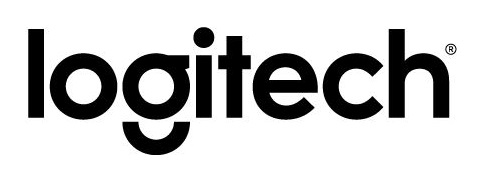
Con questo modello Logitech non punta però a sostituire Brio ma piuttosto la veneranda (ed iconica in un certo modo) C922 Pro Stream, una presenza decisamente familiare nel setup di moltissimi streamer.

Una questione di versatilità
StreamCam non ha certo l’aspetto di una webcam tradizionale col suo design decisamente riuscito: in plastica matte grigio scura è caratterizzata da un obiettivo piuttosto grande e una rifinitura in stoffa sul davanti. Il sistema di montaggio è assai versatile: possiamo appoggiarla sopra uno schermo oppure montare la camera su un treppiedi o qualsiasi altro sistema di montaggio che usa la filettatura standard (selfie stick, bracci snodati, cavalletti… il limite è la fantasia in pratica).

StreamCam può essere usata sia in orizzontale che in verticale, per adattarsi a piattaforme come Twitch o Instagram, un netto plus per molti content creators là fuori. Parlando di specifiche dure e pure, StreamCam è una camera 1080p a 60 fps con obiettivo in vetro f/2.0 (lunghezza focale 3,7 mm), il classico campo visivo da 78, autofocus (a un minimo di 10 cm) ed è dotata di due microfoni omnidirezionali con filtro di riduzione del rumore. Il tutto è contenuto in un involucro da 66 x 58 x 48 mm e 150 grammi di peso. La connessione al PC si effettua tramite un cavo USB 3.1 Type-C da 1,5 metri. Completa il pacchetto un led bianco che si accende quando qualche software (tipo Logitech Capture) sta usando la usando la camera.
StreamCam può essere usata con una marea di diversi software tra cui Logitech Capture, Xsplit, OBS, StreamLabs e via dicendo. Se Windows (o OSX) la riconosce come webcam, state pur certi che potrete usarla nel vostro programma di fiducia.

Usarla per fare cose
Come usare StreamCam dipende da voi. Nel nostro caso, l’abbiamo usata assieme a StreamLabs per tutte le recenti live sul canale Twitch di Joypad. La configurazione è semplicissima (simile, in effetti, a qualsiasi altra webcam): selezioniamo la risoluzione d’uscita e gli fps e siamo a posto. I microfoni interni non sono malaccio ma tendono a catturare altri rumori esterni (tastiera, mouse, colpi vari) e quindi, come al solito, noi consigliamo di usare il microfono delle cuffie o, ancora meglio, un microfono dedicato da studio per catturare la voce (la cosa dipende ovviamente dalle vostre possibilità finanziarie). Tuttavia, possiamo anche usare StreamCam attraverso il software Logitech Capture. Capture, giunto alla versione 2, è un tool che permette di impostare diverse opzioni prima di passare il feed video a StreamLabs o simili e comparirà nella lista di sorgenti video come se fosse una webcam separata. Tramite Capture possiamo definire diversi parametri molto interessanti come ad esempio una filigrana, sovrapposizione testo, effetti scene quali filtri, bordi transizioni tra due sorgenti (due webcam diverse per esempio). Possiamo impostare una modalità picture in picture tra le due webcam a piacimento.
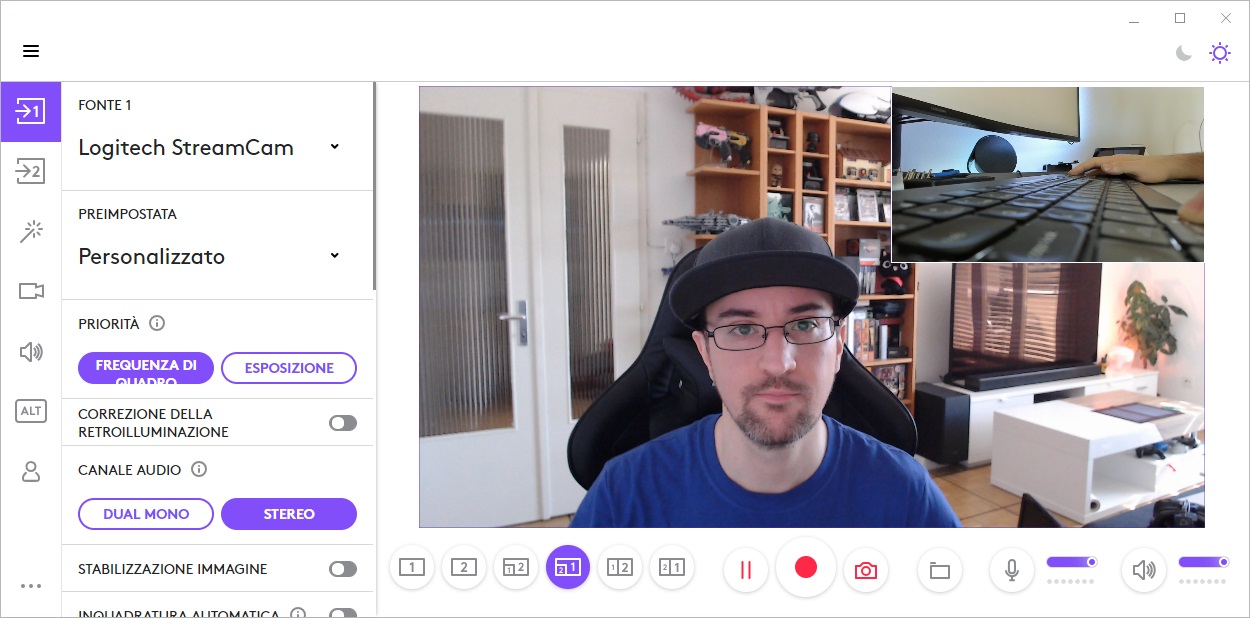
Possiamo anche usare la stabilizzazione automatica, che risulterà in una riduzione dell’angolo di visione (necessario per, appunto, stabilizzare). Possiamo usare una modalità inquadratura automatiche che zoomerà sulla nostra faccia, seguendoci per quanto possibile durante i movimenti (pur restando nei 78 gradi di visione del sensore, è ovvio). Troviamo poi impostazioni per il bilanciamento del bianco (automatico o manale), regolazioni dell’immagine (luminosità, saturazione, contrasto e sharpening). C’è l’ovvio anti-sfarfallio (50 e 60 Hz), impostazioni per capovolgere la fonte e una modalità Chroma Key sul verde e sul blu se possediamo un green o blue screen.
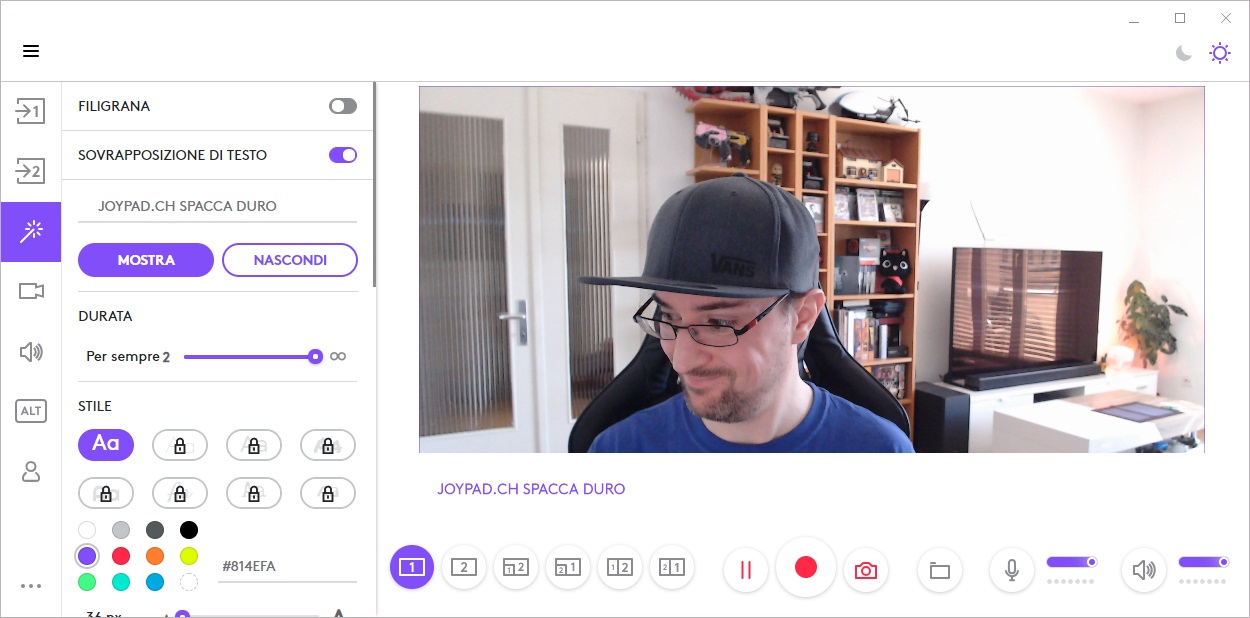
Non c’è più, invece, la modalità software che tenta di riconoscere la nostra silhouette per ritagliarla in modo automatico dallo sfondo e, visto i dubbi risultati ottenuti in passato, la cosa non ci fa disperare troppo. Logitech Capture permette di impostare tutti questi parametri, compresi degli hotkey per swappare tra una camera e l’altra, da passare poi ad un software terzo. Ma possiamo usare lo stesso programma anche per registrare dei video direttamente, usando diverse impostazioni di fps (24, 25, 30, 50 e 60) e diverse risoluzioni (da 4K in giù) e formati (landscape, portrait, square). In Capture troveremo poi due profili: Streaming e Registrazione, che applicano le migliori impostazioni d’immagine. Tuttavia, abbiamo notato che in ogni caso la correzione della retroilluminazione di StreamCam non è un granché se ci troviamo in una zona bene illuminata e converrà disattivarla (ma poi dipende dal vostro setting).
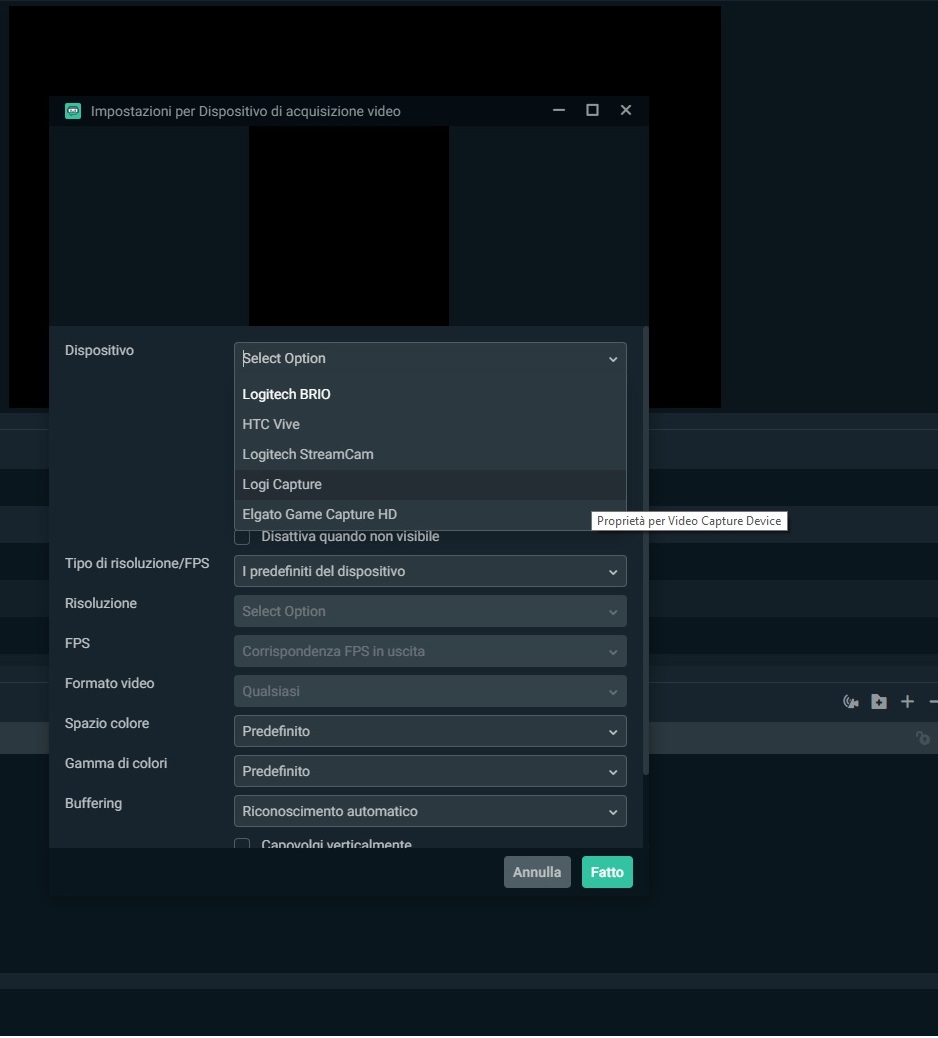
Qualitativamente parlando
Nel nostro unbox abbiamo messo 4 webcam a confronto: StreamCam, Brio 4K, C922 Pro Stream e C930e. Abbiamo rifatto un piccolo video mettendo a confronto solo StreamCam e Brio 4K per questa recensione. L’unico vero vantaggio, in termini di output video, di StreamCam è il supporto a 60 fps. Brio 4K è più nitida (beh, ovviamente), ha dei colori migliori, è più versatile in termini di inquadratura (65, 78 o 90 gradi di angolo di visione) e otterrà un effetto chroma key più preciso vista la risoluzione 4 volte maggiore. Il supporto ad HDR di Brio 4K può darle un vantaggio in termini di accuratezza dei colori. Tuttavia, è un po’ ingiusto metterle a confronto. StreamCam ha dalla sua microfoni migliori, stabilizzazione dell’immagine, inquadratura automatica e una rotazione automatica tra verticale e orizzontale. Sono due prodotti fondamentalmente diversi ma che, ora come ora, costano praticamente uguali (179 CHF StreamCam sul sito ufficiale, 174 CHF Brio 4K su Digitec).
Per chi vi scrive, che è un fissato della qualità video (diamine, quasi nemmeno una BMPCC4K è sufficiente per filmare!) è indubbio che Brio 4K sia preferibile a StreamCam. Tuttavia, sarà la differenza in features software a far pendere l’ago della bilancia verso l’una o l’altra. È innegabile che StreamCam sacrifichi qualità video per una versatilità maggiore, con più user case, più impostazioni e semplicemente più libertà per chi i contenuti li sta creando. È semplice, compatta, senza configurazioni assurde. La attacchiamo al PC, scarichiamo Capture, e siamo pronti per partire. È anche vero che creare contenuti in 4K non è per tutti e tale risoluzione non serve poi a tanto se facciamo streaming su Twitch, la risoluzione d’uscita sarà comunque sempre 1080p. Apprezzabile anche il tentativo di StreamCam di applicare un effetto bokeh alle riprese, per dare un tocco più professionale. Se non avete grandi esigenze tecniche, StreamCam dovrebbe fare l’affare. Se invece volete usare un green screen, fare un talk show in cui si vedono principalmente i soggetti in camera e non un gameplay, Brio 4K passa in netto vantaggio.

Concludendo
StreamCam è l’entry level delle webcam da streamer. Si capisce dal tipo di opzioni e features inserite da Logitech, dal suo cavo fastidiosamente non rimuovibile (1,5 metri, presa Type-C e basta!) e dalla versatilità di montaggio. Se vogliamo però fare qualcosa di più complesso, Brio 4K o, ancora meglio, una vera videocamera, DSLR o mirrorless sono la strada da seguire (ma non ci chiamiamo di certo tutti Ninja o Pokimane!). Mettiamola così: Twitch/Mixer/Instagram? StreamCam! YouTube? Brio 4K.
StreamCam può essere una buona scelta se volete lanciarvi nello streaming e avete un budget che definiremmo medio. Valutate molto bene cosa state cercando di fare e fate la vostra scelta!



